域控服务器迁移步骤(精)
更换服务器数据迁移方案
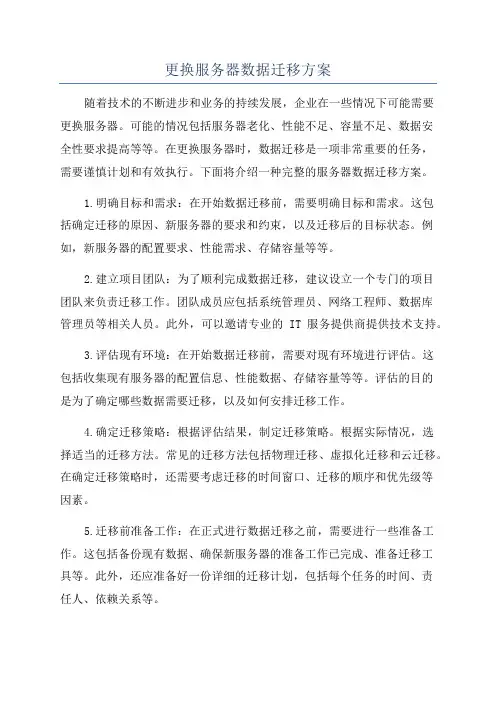
更换服务器数据迁移方案随着技术的不断进步和业务的持续发展,企业在一些情况下可能需要更换服务器。
可能的情况包括服务器老化、性能不足、容量不足、数据安全性要求提高等等。
在更换服务器时,数据迁移是一项非常重要的任务,需要谨慎计划和有效执行。
下面将介绍一种完整的服务器数据迁移方案。
1.明确目标和需求:在开始数据迁移前,需要明确目标和需求。
这包括确定迁移的原因、新服务器的要求和约束,以及迁移后的目标状态。
例如,新服务器的配置要求、性能需求、存储容量等等。
2.建立项目团队:为了顺利完成数据迁移,建议设立一个专门的项目团队来负责迁移工作。
团队成员应包括系统管理员、网络工程师、数据库管理员等相关人员。
此外,可以邀请专业的IT服务提供商提供技术支持。
3.评估现有环境:在开始数据迁移前,需要对现有环境进行评估。
这包括收集现有服务器的配置信息、性能数据、存储容量等等。
评估的目的是为了确定哪些数据需要迁移,以及如何安排迁移工作。
4.确定迁移策略:根据评估结果,制定迁移策略。
根据实际情况,选择适当的迁移方法。
常见的迁移方法包括物理迁移、虚拟化迁移和云迁移。
在确定迁移策略时,还需要考虑迁移的时间窗口、迁移的顺序和优先级等因素。
5.迁移前准备工作:在正式进行数据迁移之前,需要进行一些准备工作。
这包括备份现有数据、确保新服务器的准备工作已完成、准备迁移工具等。
此外,还应准备好一份详细的迁移计划,包括每个任务的时间、责任人、依赖关系等。
6.数据迁移:根据迁移计划,开始进行数据迁移工作。
在进行数据迁移时,需要确保数据的完整性、准确性和安全性。
可以使用专业的数据迁移工具来加快迁移进程,并避免人工操作带来的错误。
7.测试和验证:在完成数据迁移后,需要进行测试和验证。
这包括对迁移后的服务器进行性能测试、容量测试等。
此外,还需要验证迁移后的系统是否正常运行,是否满足需求。
8.切换和回滚计划:在迁移完成后,需要制定切换计划。
这包括如何切换流量、如何切换数据访问等。
服务器数据迁移方案
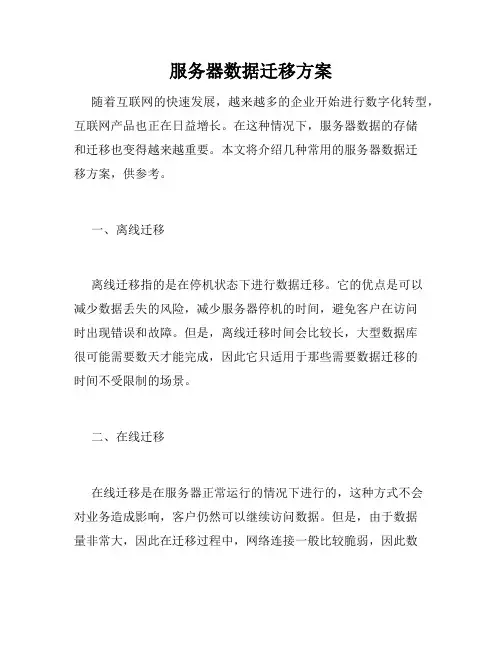
服务器数据迁移方案随着互联网的快速发展,越来越多的企业开始进行数字化转型,互联网产品也正在日益增长。
在这种情况下,服务器数据的存储和迁移也变得越来越重要。
本文将介绍几种常用的服务器数据迁移方案,供参考。
一、离线迁移离线迁移指的是在停机状态下进行数据迁移。
它的优点是可以减少数据丢失的风险,减少服务器停机的时间,避免客户在访问时出现错误和故障。
但是,离线迁移时间会比较长,大型数据库很可能需要数天才能完成,因此它只适用于那些需要数据迁移的时间不受限制的场景。
二、在线迁移在线迁移是在服务器正常运行的情况下进行的,这种方式不会对业务造成影响,客户仍然可以继续访问数据。
但是,由于数据量非常大,因此在迁移过程中,网络连接一般比较脆弱,因此数据丢失的风险比较高。
同时,在执行实际的数据迁移操作时,需要一定的专业技能和操作经验。
三、镜像迁移镜像迁移是把原始的服务器上的硬盘数据进行镜像复制,然后将其同步到目标服务器上。
由于镜像迁移完全满足硬件一致的要求,在迁移过程中可以尽可能的减少业务中断时间,但是硬件的成本会高于软件的成本,镜像复制的数据需要占用大量的存储空间,因此需要更大的服务器存储和处理能力。
四、云存储平台迁移云存储平台迁移方式是把原始服务器数据存储在云上,然后在新的服务器上重新下载。
这种方式需要客户购买商业云存储计划,成本相对较高,但是可以使数据的存储更加稳定。
同时,云存储平台迁移可以使用预分配的服务器资源来满足业务的需求,更加灵活。
在使用这种方式时,需要注意数据加密和管理,以保证数据的安全性。
总结:本文介绍了几种常用的服务器数据迁移方案,包括离线迁移、在线迁移、镜像迁移和云存储平台迁移。
对于不同的场景,可以考虑选用不同的方案,在保证数据安全性和业务连续性的情况下,尽可能减少服务器停机时间,提高数据的迁移效率,更好地满足客户的业务需求。
主域控、辅助域控的搭建以及主域控制器的迁移(2003)
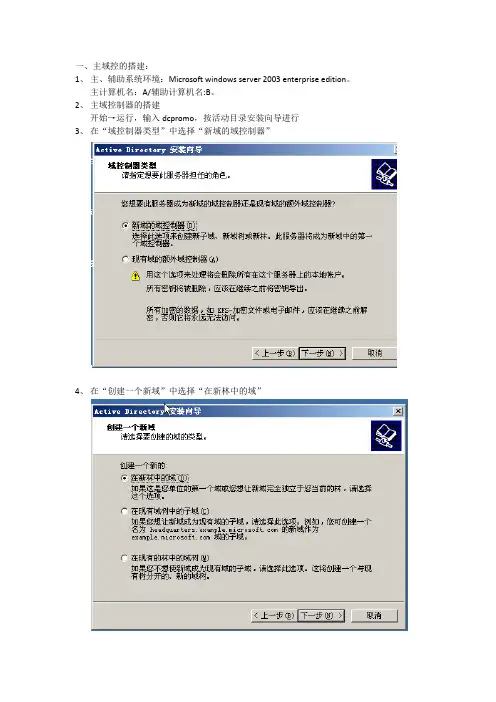
一、主域控的搭建:1、主、辅助系统环境:Microsoft windows server 2003 enterprise edition。
主计算机名:A/辅助计算机名:B。
2、主域控制器的搭建开始→运行,输入dcpromo,按活动目录安装向导进行3、在“域控制器类型”中选择“新域的域控制器”4、在“创建一个新域”中选择“在新林中的域”5、输入新域的DNS全名“”6、输入NETBIOS名“JIAJIE”7、输入轰动目录数据库和日志文件的存储位置8、共享的系统卷的位置9、选择“DNS注册诊断”中的第二项10、权限中选择windows 2000或windows server 2003兼容11、输入活动目录的管理员密码“adchina”12、正在安装,完成后重启。
二:辅助域控的搭建:1、主域控制器已经搭建完毕,接下来搭建辅助域控制器,首先要设置辅助域控ip地址,主域控的ip地址是1.1.1.1,255.0.0.0,辅助ip地址就设置成1.1.1.2,255.0.0.0,DNS设置成主域控的ip 1.1.1.1,2、检查主辅是否相通3、开始安装“win+R”,在运行里输入“dcpromo”4、在域控制器类型处悬在“现有域的额外域控制器”5、输入够权限的用户名、密码和域6、输入额外的域控制器域名“”7、目录服务还原密码“adchina”8、安装完成后,重启。
经测试,主域控制器的数据能及时复制到辅助域控上面三、主域控制器的迁移一般步骤:1、首先有备份域控制器2、把FSMO角色强行夺取过来3、设置全局编录具体操作:1、运行→输入“ntbackup”,选中system state 进行备份。
2、RID、PDC、基础结构主机角色迁移在辅助域控制器上,打开“Active Directory用户和计算机”在域名上右击,然后点击连接到域控制器,选择辅助域控,最后确定。
在域名上右击,然后点击操作主机,点击RID选项,然后点击更改,最后确定。
服务器迁移指南如何顺利迁移服务器
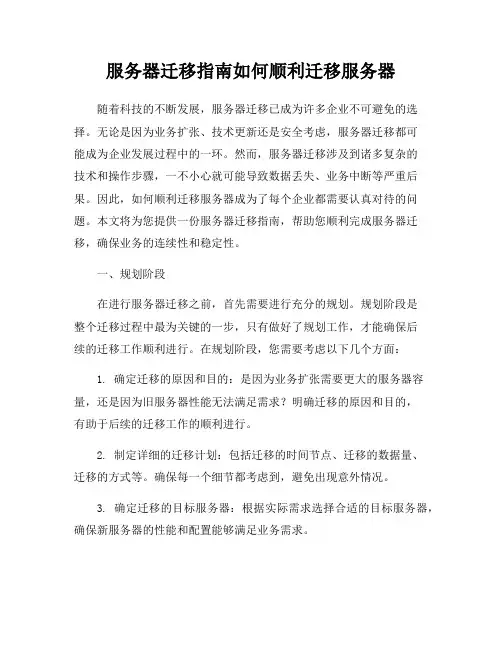
服务器迁移指南如何顺利迁移服务器随着科技的不断发展,服务器迁移已成为许多企业不可避免的选择。
无论是因为业务扩张、技术更新还是安全考虑,服务器迁移都可能成为企业发展过程中的一环。
然而,服务器迁移涉及到诸多复杂的技术和操作步骤,一不小心就可能导致数据丢失、业务中断等严重后果。
因此,如何顺利迁移服务器成为了每个企业都需要认真对待的问题。
本文将为您提供一份服务器迁移指南,帮助您顺利完成服务器迁移,确保业务的连续性和稳定性。
一、规划阶段在进行服务器迁移之前,首先需要进行充分的规划。
规划阶段是整个迁移过程中最为关键的一步,只有做好了规划工作,才能确保后续的迁移工作顺利进行。
在规划阶段,您需要考虑以下几个方面:1. 确定迁移的原因和目的:是因为业务扩张需要更大的服务器容量,还是因为旧服务器性能无法满足需求?明确迁移的原因和目的,有助于后续的迁移工作的顺利进行。
2. 制定详细的迁移计划:包括迁移的时间节点、迁移的数据量、迁移的方式等。
确保每一个细节都考虑到,避免出现意外情况。
3. 确定迁移的目标服务器:根据实际需求选择合适的目标服务器,确保新服务器的性能和配置能够满足业务需求。
4. 制定应急预案:在迁移过程中可能会出现各种意外情况,制定应急预案可以帮助您及时处理问题,减少损失。
二、准备阶段在规划阶段确定了迁移计划之后,接下来就是准备阶段。
在准备阶段,您需要做好以下几个方面的准备工作:1. 备份数据:在进行服务器迁移之前,务必对原服务器上的数据进行全面备份。
备份数据是防止数据丢失的最有效手段,也是保障业务连续性的重要保障。
2. 测试迁移方案:在正式迁移之前,可以先进行一次测试迁移,验证迁移方案的可行性和稳定性,及时发现并解决潜在问题。
3. 更新文档和记录:在迁移过程中,及时更新相关文档和记录,确保迁移过程的可追溯性和可控性。
4. 通知相关人员:在迁移之前,及时通知相关人员,包括IT团队、业务部门等,确保大家都能够做好准备,协助迁移工作的顺利进行。
服务器网络迁移方案
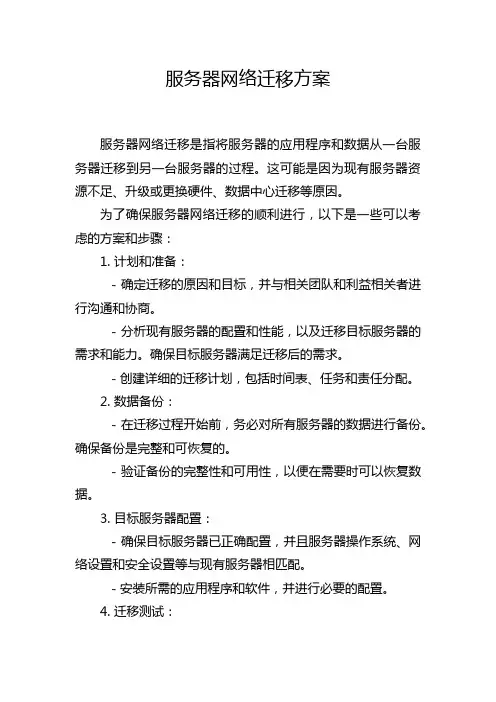
服务器网络迁移方案服务器网络迁移是指将服务器的应用程序和数据从一台服务器迁移到另一台服务器的过程。
这可能是因为现有服务器资源不足、升级或更换硬件、数据中心迁移等原因。
为了确保服务器网络迁移的顺利进行,以下是一些可以考虑的方案和步骤:1. 计划和准备:- 确定迁移的原因和目标,并与相关团队和利益相关者进行沟通和协商。
- 分析现有服务器的配置和性能,以及迁移目标服务器的需求和能力。
确保目标服务器满足迁移后的需求。
- 创建详细的迁移计划,包括时间表、任务和责任分配。
2. 数据备份:- 在迁移过程开始前,务必对所有服务器的数据进行备份。
确保备份是完整和可恢复的。
- 验证备份的完整性和可用性,以便在需要时可以恢复数据。
3. 目标服务器配置:- 确保目标服务器已正确配置,并且服务器操作系统、网络设置和安全设置等与现有服务器相匹配。
- 安装所需的应用程序和软件,并进行必要的配置。
4. 迁移测试:- 在实际迁移之前,建议进行测试迁移,以排除潜在的问题和故障。
- 创建测试环境,并模拟迁移过程,以验证迁移计划的准确性和可行性。
5. 迁移过程:- 根据迁移计划,逐步迁移每个服务器的应用程序和数据。
- 通过网络连接将数据从源服务器传输到目标服务器。
使用高速稳定的网络连接,以确保数据的快速和安全传输。
- 确保迁移过程中应用程序和服务的可用性,并进行必要的测试和验证。
6. 数据同步:- 在最后一次迁移前,同步源服务器和目标服务器之间的差异数据,以确保数据的一致性。
- 将源服务器上的最新数据复制到目标服务器上,以避免在迁移过程中丢失或过时的数据。
7. 测试和验证:- 完成迁移后,对目标服务器上的应用程序和数据进行测试和验证,确保一切正常运行。
- 进行性能测试和负载测试,以确保服务器的性能和可伸缩性。
8. 网络切换:- 在验证和确认迁移成功后,进行网络切换,将新的服务器连接到现有网络环境中。
- 更新DNS记录和网络设置,以确保新服务器的正常使用。
服务器迁移的步骤和注意事项
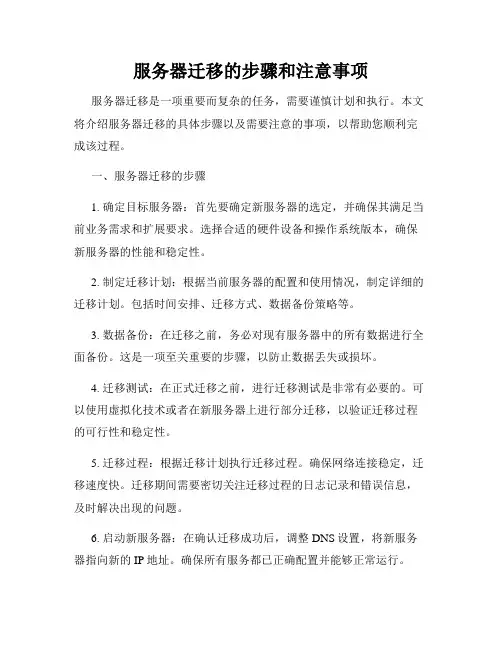
服务器迁移的步骤和注意事项服务器迁移是一项重要而复杂的任务,需要谨慎计划和执行。
本文将介绍服务器迁移的具体步骤以及需要注意的事项,以帮助您顺利完成该过程。
一、服务器迁移的步骤1. 确定目标服务器:首先要确定新服务器的选定,并确保其满足当前业务需求和扩展要求。
选择合适的硬件设备和操作系统版本,确保新服务器的性能和稳定性。
2. 制定迁移计划:根据当前服务器的配置和使用情况,制定详细的迁移计划。
包括时间安排、迁移方式、数据备份策略等。
3. 数据备份:在迁移之前,务必对现有服务器中的所有数据进行全面备份。
这是一项至关重要的步骤,以防止数据丢失或损坏。
4. 迁移测试:在正式迁移之前,进行迁移测试是非常有必要的。
可以使用虚拟化技术或者在新服务器上进行部分迁移,以验证迁移过程的可行性和稳定性。
5. 迁移过程:根据迁移计划执行迁移过程。
确保网络连接稳定,迁移速度快。
迁移期间需要密切关注迁移过程的日志记录和错误信息,及时解决出现的问题。
6. 启动新服务器:在确认迁移成功后,调整DNS设置,将新服务器指向新的IP地址。
确保所有服务都已正确配置并能够正常运行。
7. 测试和验证:迁移完成后,需要进行全面的测试和验证。
测试服务器的性能和稳定性,并确保所有业务功能都可正常使用。
8. 通知用户和利益相关方:在服务器迁移完成后,及时通知相关用户和利益相关方,告知他们迁移的结果和新服务器的地址。
二、服务器迁移的注意事项1. 详细记录计划和日志:在整个迁移过程中,需要详细记录所有的计划和日志。
这有助于事后的回顾和分析,以及遇到问题时的排查和解决。
2. 确保网络连接稳定:在迁移过程中,网络连接的稳定性非常关键。
确保迁移过程中的网络带宽充足,尽量避免网络故障的发生。
3. 定期备份数据:在迁移过程中,需要定期备份数据。
这样可以在迁移失败或数据丢失时,能够及时恢复到最新的数据状态。
4. 更新DNS设置:服务器迁移完成后,务必及时更新DNS设置,将域名指向新的服务器IP地址。
服务器迁移方案选择合适的数据迁移方法和工具
服务器迁移方案选择合适的数据迁移方法和工具随着信息技术的快速发展和企业业务的不断扩展,服务器迁移成为了很多企业不可避免的任务。
服务器迁移是指将现有服务器的数据和应用程序迁移到新的服务器环境中,以满足业务需求和提升运行效能。
在选择合适的数据迁移方法和工具时,需要考虑多个方面,包括数据量、迁移时间、数据安全性等因素。
下面将介绍几种常用的服务器迁移方法和工具,供选择合适的方案。
1.物理迁移方法和工具物理迁移是指将服务器中的物理硬件设备迁移到新的服务器环境中。
这种方式适用于数据量较大、系统复杂的情况。
在物理迁移中,可以使用镜像克隆工具,如Clonezilla、Ghost等,将原服务器的整个硬盘镜像克隆到新服务器上,再进行一些必要的调整和配置。
2.虚拟迁移方法和工具虚拟迁移是指将原服务器上的虚拟机迁移到新的服务器环境中。
这种方式适用于使用虚拟化技术的企业。
在虚拟迁移中,可以使用虚拟化平台提供的迁移工具,如VMware vMotion、Microsoft Hyper-V Live Migration等。
这些工具能够在不间断运行的情况下,将虚拟机的内存、处理器状态和存储迁移至新的服务器。
3.逻辑迁移方法和工具逻辑迁移是指将服务器上的数据和应用程序逻辑迁移到新的服务器环境中。
这种方式适用于需要对现有系统进行升级或重建的情况。
在逻辑迁移中,可以使用数据库迁移工具,如Oracle Data Pump、MySQL Workbench等,将原服务器上的数据库结构和数据迁移到新的服务器上。
4.云迁移方法和工具云迁移是指将服务器中的应用程序和数据迁移到云平台上。
这种方式适用于企业希望利用云服务提供商的资源和技术的情况。
在云迁移中,可以使用云迁移工具,如Amazon Web Services的AWS Database Migration Service、Microsoft Azure的Azure Database Migration Service 等,将原服务器上的数据和应用程序迁移到云平台上。
服务器迁移方案
服务器迁移方案服务器迁移是指将一个或多个服务器从一个位置或环境迁移到另一个位置或环境的过程。
服务器迁移可能是由于多种原因,例如企业需要更大、更强大的服务器来满足业务需求,或者需要更安全、更可靠的服务器环境等。
下面是一个服务器迁移方案,以帮助企业顺利进行服务器迁移。
1. 确定迁移目标和需求:首先,需要明确迁移的目标和需求。
例如,确定迁移的服务器规模、资源需求、网络连接等。
2. 制定迁移计划:根据确定的目标和需求,制定详细的迁移计划。
包括迁移时间表、迁移步骤、迁移人员安排等。
3. 准备迁移环境:在目标位置或环境中准备好迁移所需的服务器硬件、软件和网络设备等。
确保目标环境能够满足需求,例如机房温度和湿度控制、电源保障等。
4. 数据备份和验证:在迁移前,需要对目前的服务器进行全面的数据备份,并对备份数据进行验证,以确保数据的完整性和可访问性。
5. 迁移测试:在正式迁移之前,进行迁移测试,以验证迁移过程的可行性和稳定性。
测试包括数据迁移、网络连接和系统功能等。
6. 迁移实施:根据制定的迁移计划,按照步骤进行服务器迁移。
在迁移过程中,需要注意监控服务器的性能和稳定性,及时调整和解决可能出现的问题。
7. 测试和验证:在迁移完成后,进行全面的测试和验证,确保服务器在新环境中正常工作,并且满足预期的性能和功能要求。
8. 系统优化和调整:在服务器迁移完成后,根据实际情况和需求,进行系统优化和调整。
例如,合理配置服务器资源、优化网络连接和安全设置等,以提高服务器的性能和可靠性。
9. 监控和维护:在服务器迁移完成后,及时建立监控和维护机制,定期检查服务器的性能和稳定性,以及随时处理可能出现的故障和问题。
10. 培训和文档编制:对于新环境中的服务器,需要进行培训和指导,以确保用户能正确操作和维护服务器。
同时,编制详细的文档,记录服务器的配置、操作和维护信息等,以备后续参考。
以上是一个服务器迁移的基本方案,根据企业的具体情况,可能需要进行适当的调整和修改。
主域控和DHCP服务器迁移方法
DHCP服务器迁移方法:
1.从htsvr迁移DHCP服务到htsvr3
1).htsvr3上安装DHCP
2).导入DHCP数据库
3).修改H3C上的DHCP RELAY,增加新的DHCP服务器
主域控迁移方法:
2.从htsvr迁移域控制器角色到htsvr3(在被迁移的服务器上操作,这里是htsvr3)1).迁移架构主机(Schema master),首先注册,在运行里输入regsvr32 schmmgmt.dll MMC添加管理单元,快捷键ctrl+M,选择Active Directory 架构,右键更改域控制器
2). RID 主机(RID master),PDC 模拟器(PDC emulator),结构主机(Infrastructure master)迁移,打开活动目录的用户和计算机,右键--所有任务—操作主机,修改
3).迁移域命名主机,打开域和信任关系,右键---所有任务---操作主机,修改
4).修改全局编录服务器,打开Active Directory 站点和服务;在控制台树中,右键单击“NTDS 设置”;Active Directory 站点和服务/Sites/您的适用站点/Servers/您的适用服务器/NTDS 设置--单击“属性”,在“常规”页面上,选中“全局编录”复选框。
服务器迁移的步骤和注意事项
服务器迁移的步骤和注意事项随着企业业务的不断发展,服务器迁移成为一项必不可少的工作。
服务器迁移涉及到数据的安全性、系统的稳定性以及业务的连续性,因此在进行服务器迁移时需要谨慎操作,以确保整个迁移过程顺利进行。
下面将介绍服务器迁移的步骤和注意事项。
### 步骤一:制定迁移计划在进行服务器迁移之前,首先需要制定详细的迁移计划。
迁移计划应包括以下内容:1. 确定迁移的时间节点:选择一个业务低峰期进行服务器迁移,以减少对业务的影响。
2. 确定迁移的范围:明确需要迁移的服务器数量、数据量以及迁移的目的地。
3. 制定详细的迁移方案:包括迁移的步骤、责任人、风险评估以及应急预案等内容。
### 步骤二:备份数据在进行服务器迁移之前,务必对所有数据进行备份。
数据备份是防止数据丢失的重要措施,可以在迁移过程中出现意外情况时快速恢复数据。
### 步骤三:迁移服务器1. 迁移前的准备工作:- 确保目标服务器的硬件配置和系统环境与原服务器兼容。
- 安装迁移所需的软件工具,如迁移工具、监控工具等。
- 对目标服务器进行安全加固,确保迁移过程中数据的安全性。
2. 数据迁移过程:- 将备份的数据按照迁移计划逐步迁移至目标服务器。
- 监控数据迁移的进度和状态,确保数据完整性和准确性。
3. 系统配置迁移:- 将原服务器的系统配置信息导出,并在目标服务器上进行相应配置。
- 测试系统配置是否正确,确保系统能够正常运行。
### 步骤四:测试和验证在完成服务器迁移后,需要进行系统测试和验证,以确保迁移过程的顺利进行和系统的稳定性。
1. 功能测试:测试系统的各项功能是否正常运行,包括应用程序、数据库、网络连接等。
2. 性能测试:测试系统的性能指标,如响应时间、吞吐量等,确保系统性能符合预期。
3. 安全测试:测试系统的安全性,包括漏洞扫描、权限控制等,确保系统的安全性。
### 注意事项:1. 风险评估:在进行服务器迁移前,需要对可能出现的风险进行评估,并制定相应的风险应对措施。
- 1、下载文档前请自行甄别文档内容的完整性,平台不提供额外的编辑、内容补充、找答案等附加服务。
- 2、"仅部分预览"的文档,不可在线预览部分如存在完整性等问题,可反馈申请退款(可完整预览的文档不适用该条件!)。
- 3、如文档侵犯您的权益,请联系客服反馈,我们会尽快为您处理(人工客服工作时间:9:00-18:30)。
域控服务器迁移步骤
假设主域控制器的IP为192.168.1.10,额外域控制器的IP为192.168.1.20
第一步:主域迁移之前的备份:
1. 备份主域服务器的系统状态
2. 备份主域服务器的系统镜像
3. 备份额外域服务器的系统状态
4. 备份额外域服务器的系统镜像
第二步:主域控制迁移:
1.在主域控服务器(19
2.168.1.10)上查看FSMO(五种主控角色)的owner(拥有者),安装Windows Server 2003系统光盘中的Support目录下的support tools 工具,然后打开提示符输入:
netdom query fsmo
查看域控主机的五种角色是不是都在主域服务器上,当然也有可能在备份域控服务器上。
2.将域控角色转移到备份域服务器(192.168.1.20)
在主域控服务器(192.168.1.10)执行以下命令:
2.1 进入命令提示符窗口,在命令提示符下输入:
ntdsutil 回车,
再输入:roles 回车,
再输入connections 回车,
再输入connect to server 192.168.1.20 (连接到额外域控制器)
提示绑定成功后,输入q退出。
2.2 依次输入以下命令:
Transfer domain naming master
Transfer infrastructure master
Transfer PDC
Transfer RID master
Transfer schema master
以上的命令在输入完成一条后都会有提示是否传送角色到新的服务器,选择YES,完成后按Q退出界面。
2.3 五个步骤完成以后,进入192.168.1.20,检查一下是否全部转移到备份服务器192.168.1.20上,打开提示符输入:
netdom query fsmo
再次查看域控制器的5个角色是不是都在192.168.1.20上面。
3. 转移全局编录:
3.1 打开“活动目录站点和服务”,展开site->default-first-site-name->servers,展开192.168.1.20,
右击【NTDS Settings】点【属性】,勾上全局编录前面的勾。
然后展开192.168.1.10,右击【NTDS Settings】点【属性】,去掉全局编录前面的勾。
第三步:修改域控IP:
1. 修改新的域控服务器IP地址为:19
2.168.1.10
2. 修改原主域控制器IP地址为:192.168.1.20,作为额外域服务器使用。
第四步:检查测试:
1. 在客户端使用域用户测试验证域使用正常。
